Création / Ajout d'une cause
La recherche des causes est obligatoire avant de :
- Créer une action corrective / préventive
- Solder une FA même en l'absence d'action corrective / préventive
Par contre, une ou des actions immédiates peuvent être créées sans avoir au préalable recherché de cause à la problématique faisant l'objet de la FA.
Créer / ajouter une cause
Cliquer sur l'onglet Analyse des causes
Dans la fenêtre de saisie :
- Indiquer la catégorie de cause à partir de la liste déroulante de la zone Cause générique
- Saisir la cause dans la zone de texte libre Cause
- La date est par défaut la date du jour de la saisie mais peut être modifiée manuellement
- Cliquer sur le bouton

Procéder de la même manière pour ajouter d’autres causes
Modifier une cause
Pour modifier une cause :
- Cliquer sur le symbole
 de la ligne correspondant à la cause à supprimer.
de la ligne correspondant à la cause à supprimer. - Confirmer en cliquant sur le bouton
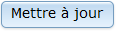
Supprimer une cause
Pour supprimer une cause :
- Cliquer sur le symbole
 de la ligne correspondant à la cause à supprimer.
de la ligne correspondant à la cause à supprimer. - Confirmer en cliquant sur le bouton OK suite à la question : Etes vous sûr de vouloir supprimer cette cause ?
 Il est impossible de supprimer une cause si une seule a été identifiée. Le respect de la méthodologie normative impose en effet qu'au moins une cause soit identifiée de manière à déterminer s'il y a ou non besoin de mettre en place une action corrective. Il suffit de modifier la cause en cas d’erreur.
Il est impossible de supprimer une cause si une seule a été identifiée. Le respect de la méthodologie normative impose en effet qu'au moins une cause soit identifiée de manière à déterminer s'il y a ou non besoin de mettre en place une action corrective. Il suffit de modifier la cause en cas d’erreur.
Tri des causes
Les lignes de causes sont classées par défaut dans l'ordre numérique croissant de la zone Numéro. Ce classement peut être modifié en cliquant sur l'entête dans le bandeau des zones :
- Cause générique : un clic pour un classement par ordre alphabétique croissant, un deuxième clic pour un classement par ordre alphabétique décroissant
- Date de l'identification : un clic pour un classement par ordre de date décroissante, un deuxième clic pour un classement par ordre de date croissante